当我们需要查询电脑的主机编号,MT以及MTM时,该怎么操作呢?
1、鼠标右键点击任务栏开始按钮
2、在弹出的菜单中鼠标左键选择Windows PowerShell(管理员)(A)
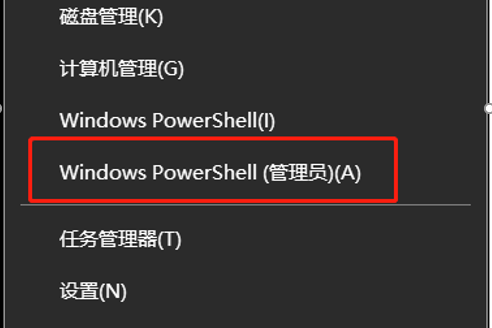
3、在powershell窗口中输入以下命令wmic csproduct list full如图
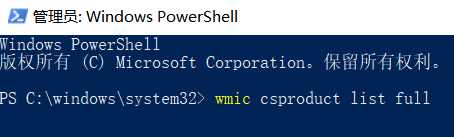
4、回车后列出产品相关信息
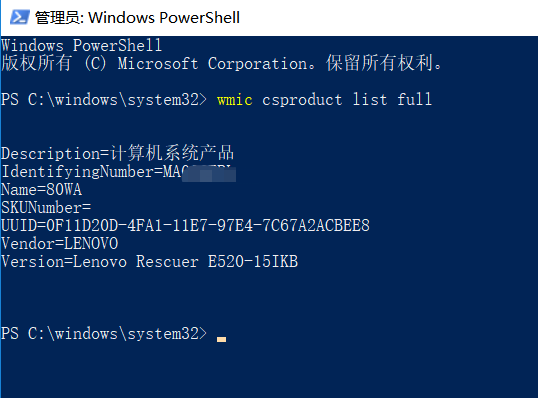
5、其中的IdentifyingNumber=后面对应的英文字母即为本机的主机编号,可以通过主机编号查询驱动程序,其中Idea机型的Name即为MT,通常为4位,Think机型的Name即为MTM,通常10位或者7位,如下图:
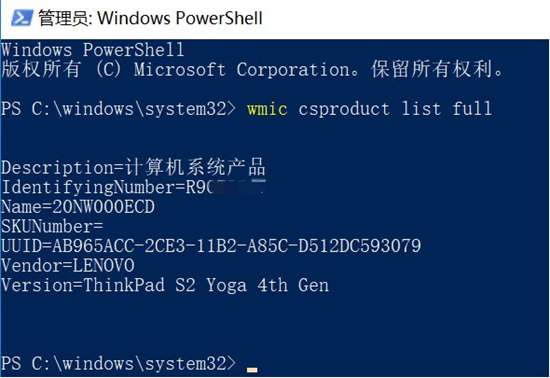
以上就是关于在win10系统中如何查询电脑的主机编号,MT以及MTM的具体方法,希望能对你有所帮助。
如果你有任何疑问可以点击网站顶部的意见反馈,小编将第一时间进行回复。
uc电脑园提供的技术方案或与您产品的实际情况有所差异,您需在完整阅读方案并知晓其提示风险的情况下谨慎操作,避免造成任何损失。

浏览次数 19391
浏览次数 5009
未知的网友